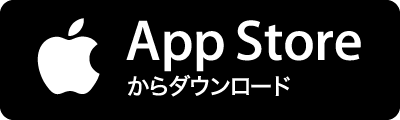複数の宛先に、ほぼ同じ内容のメールを送りたいけれど、それぞれに個別のメッセージを追加したい場合は、結局人数分メールを作成することになり、本当に面倒ですよね。Firefoxのアドオン「Bccthis」は、そんな面倒から解放してくれる機能をGmailに追加してくれます。 Bccthisをインストールすると、Gmailのメール作成画面の下の方に、第2のメッセージテキストボックスが追加されます。ここに入力されたメッセージは、右の受取人アドレスでチェックを入れた人にしか送信されません。チェックした受取人には、オリジナルメッセージと第2メッセージの2つのメールが送られますので、個別のメッセージを添えたい時に、わざわざ別メールを作成しなくて済むのです。第2メッセージの受取人は、TO、CC、BCCのどこからでも選ぶことができます。 この第2メッセージテキストボックスは、最小化することができますので、個別メ